
Мазмуну:
- Автор John Day [email protected].
- Public 2024-01-30 10:40.
- Акыркы өзгөртүү 2025-01-23 14:51.
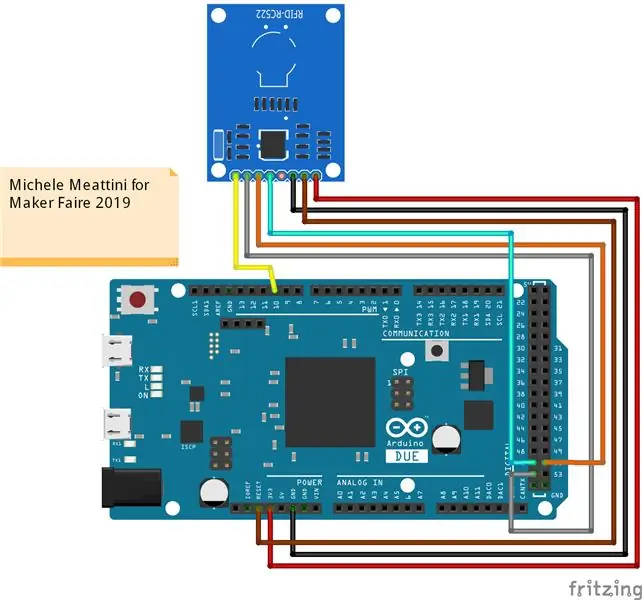

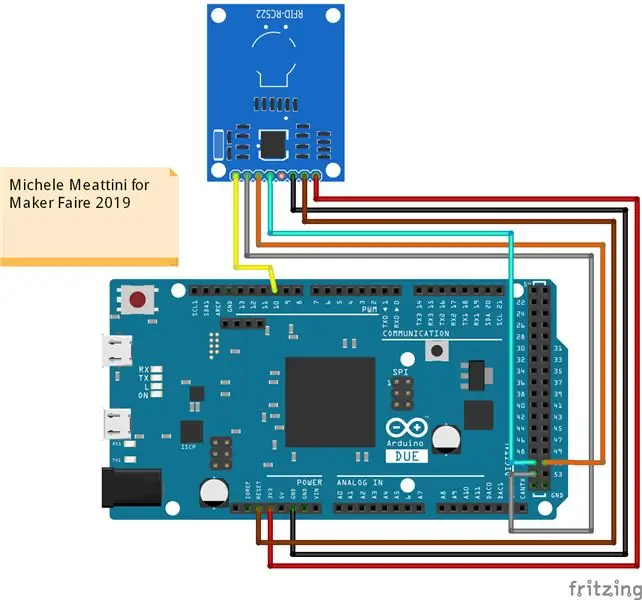
Баарыңарга салам!
Канча жолу жумуштан же стресстик мектептен кийин үйгө келдиңиз, үйүңүзгө барасызбы жана ПКңиздин алдында эс алгыңыз келеби?
Ошентип, сиз үйгө жетесиз, компьютериңизди күйгүзөсүз жана сырсөзүңүздү терүү үчүн экранга ээ болосуз, анткени сиздин компьютериңизде Windows Helloда манжа изи жок … бул кызыксыз.
Элестетип көрүңүз, чөнтөгүңүздөн кичинекей NFC чипин алып чыгып, окурманга өткөрүп берүү үчүн сырсөздү киргизүүнүн ордуна, PC кулпусу ачылып, Netflixте сүйүктүү музыкаңызды же тасмаңызды ойнотууга даяр.
Жабдуулар
- NFC/RFIDди белгилөө
- HID кулпусу ачылган Arduino Pro Micro / Arduino DUE / Arduino UNO
- NFC/RFID Reader RC522
- Кабелдер
Толук комплектти Elegoo Amazon шилтемесинен сатып алсаңыз болот (эгер сиз ардуинону колдонсоңуз, баскычтоптун китепканасын колдонуу үчүн аны өзгөртүүгө туура келет): Elegoo шилтемеси
1 -кадам: материалдар жана схемалар
Биздин долбоор үчүн бизге HID (Human Interface Devices) протоколун колдогон процессору бар микроконтроллер керек, ал ЖКга кирүүчү түзмөк (бул учурда клавиатура) катары алып келиши мүмкүн.
Бул HID классын колдогон микроконтроллерлер ATmega32U4 микропроцессоруна ээ, андыктан сиз Arduino pro Micro, Arduino DUE, Arduino Leonardo же Arduino UNO колдоно аласыз, бирок HID протоколунун кулпусун ачуу үчүн ылайыктуу жүктөгүчтү жазыңыз.
Бул колдонмодо мен Arduino UNOну кантип өзгөртүү керектигин түшүндүрбөйм, бирок интернеттен карасаңыз, көптөгөн гиддерди таба аласыз.
Мен бул долбоор үчүн Arduino Due колдоном.
Биринчи нерсе - схемада көрсөтүлгөн схема, түстөрдү урматтоо өтө маанилүү, андыктан ката режиминде кайсы кабель туура эмес туташтырылганын түшүнө аласыз.
Pin 1 -> D10
Pin 2 -> D52
Pin 3 -> D51
Pin 4 -> D50
Pin 5 -> Эч нерсе
Pin 6 -> GND
Pin 7 -> Баштапкы абалга келтирүү
Pin 8 -> 3, 3V
2 -кадам: Arduino DUE драйверлерин орнотуп, китепкананы импорттоңуз

Улантуудан мурун биз Arduino Due карта драйверлерин орнотуп, RFID / NFC окурманы колдонууга мүмкүндүк бере турган китепкананы импорттошубуз керек.
Биринчиден, Arduino IDEди ачыңыз, биздин Arduino программалык камсыздоо портуна туташып, өтмөк менюсунан жана COM портунан тактаны тандаңыз. Эгерде сиз бул жерде карттардын тизмесинен Arduino DUE таба албасаңыз, мен сизге драйверлерди кантип орнотуу боюнча шилтеме калтырам.
Arduino Due драйверлерин кантип орнотсо болот
Биринчи нерсе - бул NFC / RFID тегдерин окууга мүмкүндүк бере турган китепкананы импорттоо. Китепкана MFRC522 деп аталат, zip файлын жүктөп алгандан кийин аны Arduino IDEге импорттоо керек.
Китепканаларды Arduino IDEге кантип орнотуу керек
Башка кадам-клавиатура китепканасын импорттоо, бул биздин ардуинону компьютерибизде клавиатура катары колдонууга мүмкүндүк берет. Андан кийин "Keyboard-Master" ZIP файлын жүктөп алып, мурунку китепканадагыдай импорттоңуз.
3 -кадам: Тэг ондук кодун окуу
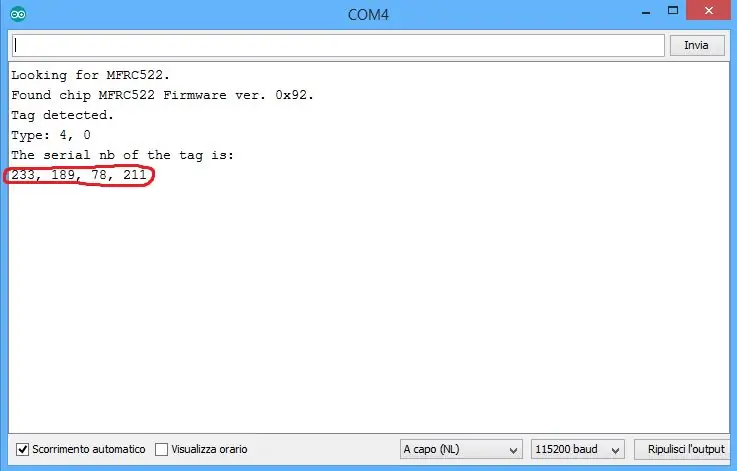
Китепкананы импорттогондон кийин, биздин компьютерге кирүү үчүн кайсы NFC теги иштетиле турганын аныктоо керек болот.
Ошентип, биринчи кезекте "RFIDReadTag.zio" файлын жүктөп алыңыз.
Аны чыгарып,.ino файлын ачыңыз, ал аркылуу биз RFID / NFC тегибиздин ондук коддорун окуй алабыз.
Arduino программалоо портуна туташтырыңыз, борбордук.
Программаны Arduinoго жүктөп, сериялык мониторду ачыңыз.
Андан кийин компьютериңиздин кулпусун ачууну каалаган NFC / RFID тегин өткөрүп, сериялык монитордо жазылганды окуңуз.
Блокнотко теги сериялык nb (кызыл менен тегеректелген) сактаңыз же кийинчерээк логин катары коюу үчүн кагазга жазыңыз.
4 -кадам: Акыркы программада он алтылык кодду жана сырсөздү коюңуз

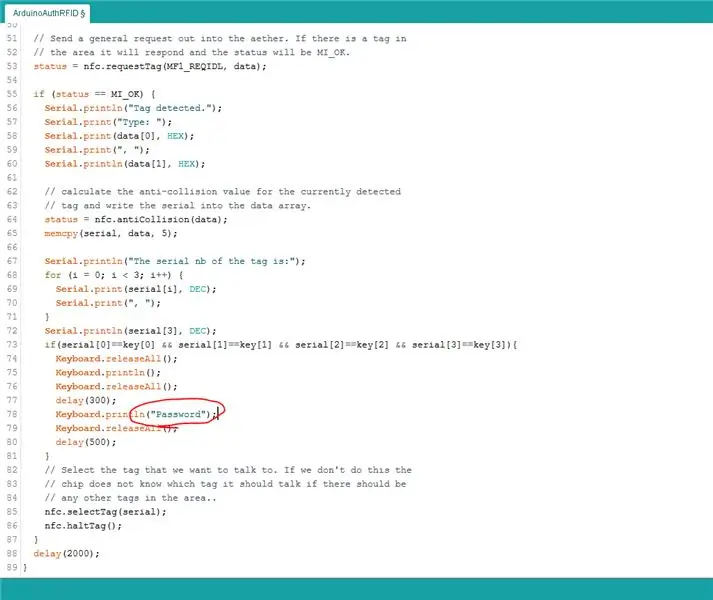
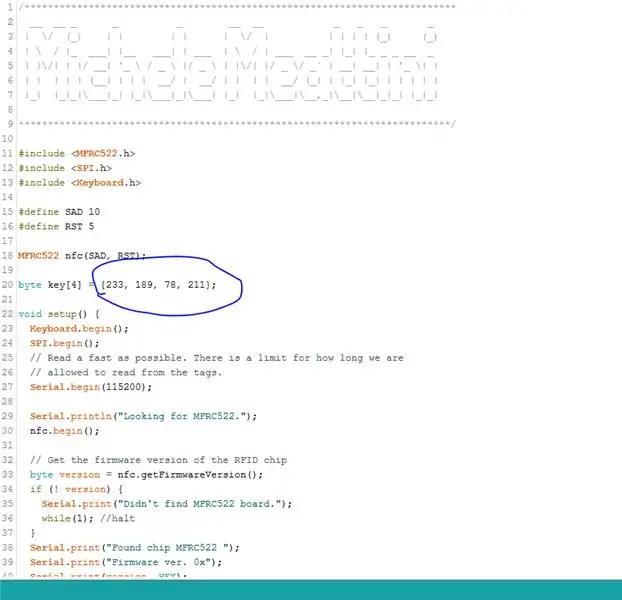
Акыркы кадам - биздин компьютердин дек кодун жана сырсөзүн arduino программасына импорттоо.
Биз rfid окурманы биздин тегибиздин кодун окуганда, клавиатура китепканасы аркылуу сырсөздү компьютерибиздин блокнотуна жазышыбыз керек.
Эмне кылыш керек ArduinoAuthRFID.zip, эгер сизде Windows 10 болсо же ArduinoAuthRFID_Windows8, эгер сизде Windows 8 болсо, ino файлын ачыңыз. Кийинкиде сиз суроттогу көк талааны мурунку жана кызыл талаада сакталган ондук кодуңуз менен алмаштырышыңыз керек. PC кулпусун ачуу үчүн сырсөз. (Windows 8де сырсөз экранына кирүү үчүн эки жолу басуу керек, ал эми Windows 10до бир гана жолу керек, Бул код Windows8.1 үчүн даяр).
Кодду Arduinoго жүктөңүз.
Ардуинодон micorusbду ажыратып, штепсельди жергиликтүү Портко туташтырыңыз (Сүрөттү караңыз), ошол Arduino порту компьютерге клавиатура катары жаза алат.
Бул учурда, сиз болгону компьютерди өчүрүп, кайра күйгүзүп, анын кулпусун ачып, бүт нерсени сынап көрүшүңүз керек!
Сунушталууда:
ScanUp NFC Reader/жазуучу жана азиздер, көрүүсү начарлар жана башкалар үчүн аудио жазгыч: 4 кадам (сүрөттөр менен)

ScanUp NFC Reader/жазуучу жана азиздер, көрүүсү начарлар жана башкалар үчүн аудио жазгыч: Мен өнөр жай дизайнын окуйм жана бул долбоор менин семестримдин иши. Максаты - көрүү жөндөмдүүлүгү начар жана азиз адамдарды SD картага WAV форматында жаздырууга жана ал маалыматты NFC теги менен чакырууга мүмкүндүк берген аппарат менен колдоо. Ошентип
NFC менен PCB визиттик картасы: 18 кадам (сүрөттөр менен)

NFC менен PCB визиттик картасы: Окуумдун аягында келип, жакында эле электроника инженериясы жаатында алты айлык стажировка издөөгө туура келди. Таасир калтыруу жана менин кыялдарымдын катарында ишке орношуу мүмкүнчүлүгүмдү жогорулатуу үчүн менде өзүмдүкүн түзүү идеясы бар болчу
WiFi жана IR Remote жана Android колдонмосун колдонуп NodeMCU жана IR алуучу менен 8 релелик көзөмөл: 5 кадам (сүрөттөр менен)

WiFi жана IR Remote жана Android тиркемесин колдонуп NodeMCU жана IR алуучу менен 8 реле көзөмөлү: wifi жана ир алыскы жана андроид колдонмосу аркылуу nodemcu жана IR кабыл алгычты колдонуп 8 реле өчүргүчтөрүн көзөмөлдөө БУЛ ЖЕРДЕ
Температура жана нымдуулукту көрсөтүү жана маалыматтарды чогултуу Arduino жана иштетүү менен: 13 кадам (сүрөттөр менен)

Температура жана нымдуулукту көрсөтүү жана маалыматтарды чогултуу Arduino жана иштетүү менен: Киришүү: Бул Ардуино тактасын, Sensor (DHT11), Windows компьютери жана Processing (бекер жүктөлүүчү) программасын колдонуп, Температураны, Нымдуулукту санариптик жана тилке графасынын формасы, убакытты жана күндү көрсөтүү жана эсептөө убактысын иштетүү
Hackable Christmas картасы жана жасалгасы: 6 кадам (Сүрөттөр менен)

Hackable Christmas Card & Ornament: Көз ирмебей жана бип келген майрамдык карталар бизди ар дайым кызыктырып келген. Бул биздин ATtiny13A жана бир нече светодиод менен жасалган DIY версиясы - даракта кыска жарык көрсөтүү үчүн баскычты басыңыз. Биз бул жылы досторубузга жана үй -бүлөбүзгө жөнөтөбүз. Бул
